Como usar Tor en Linux
Última actualización: March 29, 2019
Esta guía describe como usar El Navegador Tor en Linux.
Requisitos de la computadora: Una conexión a Internet, una computadora ejecutando su distribución Linux favorita.
Versiones utilizadas en esta guía: Ubuntu 18.04.1 LTS; Navegador Tor: 8.0.8
Licencia: Software Libre; diversas licencias de software libre
Otras lecturas:
- https://2019.www.torproject.org/docs/documentation.html.en
- https://tor.stackexchange.com/
- https://www.eff.org/pages/tor-and-https
- https://www.youtube.com/playlist?list=PLwyU2dZ3LJErtu3GGElIa7VyORE2B6H1H
Nivel: Principiante-Intermedio
Tiempo requerido: 15-30 minutos
¿Qué es Tor?
Tor es un servicio operado por voluntarios que ofrece privacidad y anonimato en línea enmascarando quién es y desde dónde está conectado. También lo protege en la misma red Tor, puede estar seguro que permanecerá anonimo frente a otros usuarios de la red TOR.
Para quienes necesitan ocasionalmente de anonimato y privacidad cuando navegan por sitios web, el Navegador Tor ofrece una manera rápida y fácil de utilizar la red Tor.
El navegador Tor funciona igual que un navegador web . Los navegadores web son programas que usa para ver sitios web. Algunos ejemplos son Chrome, Firefox y Safari. Sin embargo, a diferencia de otros navegadores web, el Navegador Tor envía sus comunicaciones a través de Tor, lo que hace más difícil para las personas que lo están supervisando saber exactamente lo que estás haciendo en línea y más difícil para las personas que supervisan los sitios que usa para saber desde dónde se está conectando
Tenga en cuenta que sólo las actividades que realice dentro de Tor Browser se anonimizarán. Tener Tor Browser instalado en su computadora no hace que las cosas que haga en el mismo equipo usando otro software (como tu navegador web normal) sean anónimas.
Descargando el Navegador Tor
Abra un navegador como Firefox o Chrome e ingrese a la siguiente dirección:
https://www.torproject.org/download/
Si está usando un motor de búsqueda para llegar al Navegador Tor, asegurese de que la URL es correcta.
No descargue de otras fuentes, y si aparecen otros certificados de seguridad alternativos HTTPS (SSL/TLS ), no proceda a aceptarlos.
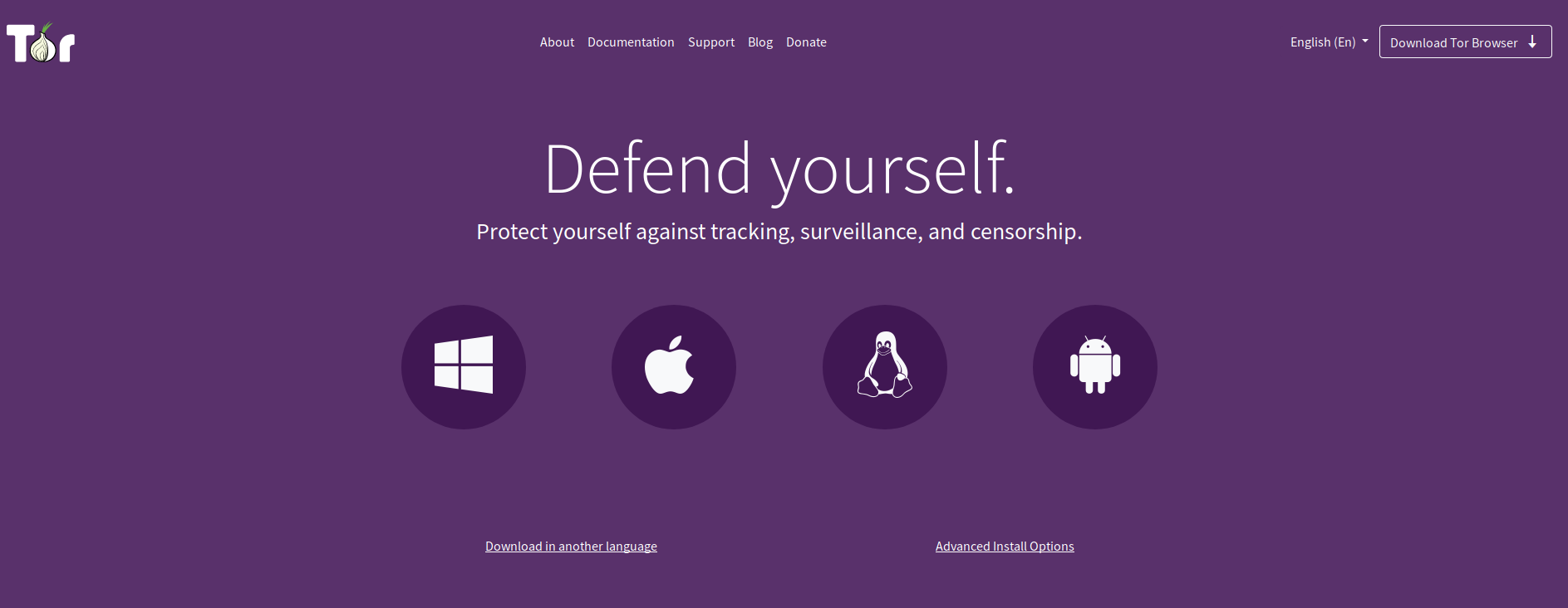
Seleccione el icono de la versión para Linux.
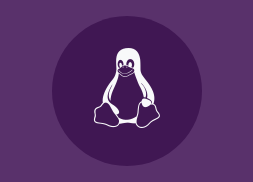
Algunos navegadores le pedirán que confirme si usted quiere descargar este archivo. Firefox le mostrará una barra en la parte inferior del botón de la ventana del navegador. Para cualquier otro navegadores, es mejor guardar el archivo primero antes de proseguir con la instalación. Para ello, presiona el botón de Guardar/Save.
Este ejemplo muestra la Versión 8.0.8 del Navegador Tor, que era la versión más actual en el momento en que se publicó esta guía. Tal vez existan versiones más recientes disponibles para descargar en el tiempo en que la lea, así que por favor descargue y use la versión actual que el Proyecto Tor proporciona.
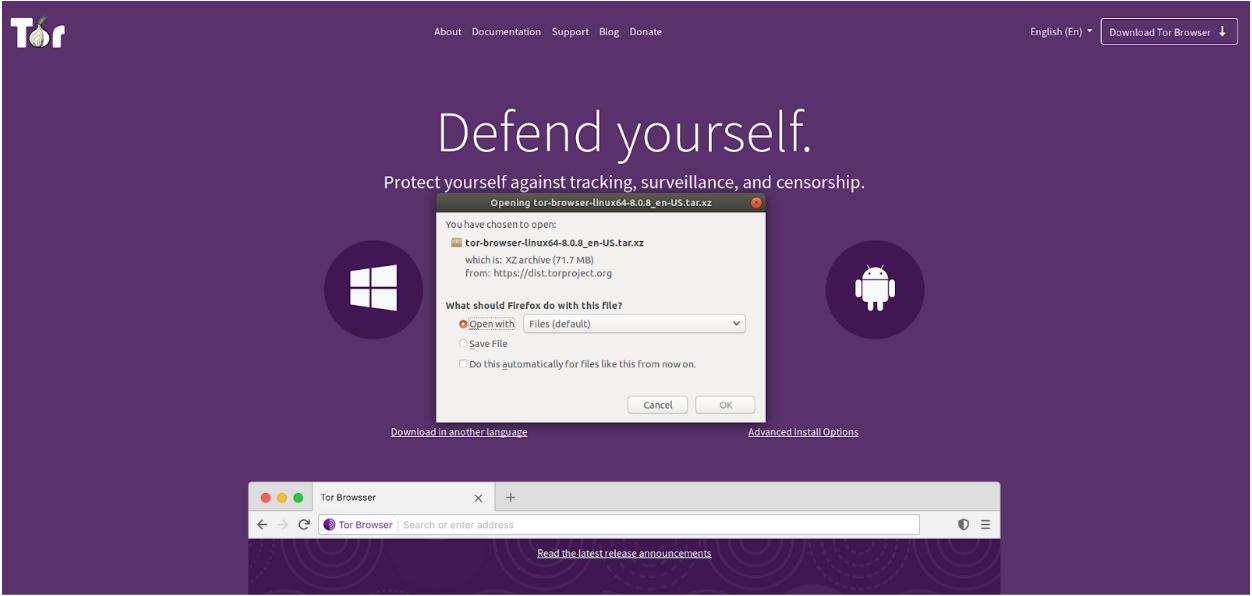
Instalando el Navegador Tor
Cuando termine de descargar el programa, vaya a la carpeta Descargas. Asegúrese siempre de confiar en el software que desea instalar y que obtuvo una copia auténtica del sitio oficial a través de una conexión segura. Puesto que sabe lo que desea y de dónde obtener el software y la descarga se hizo desde el sitio HTTPS seguro del Proyecto Tor, haga doble clic en el archivo “tor-browser-linux64-8.0.8_en-US.tar.xz”.
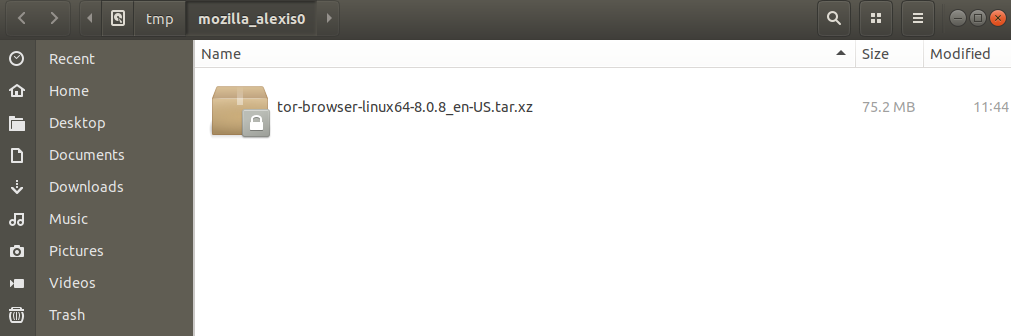
Después de hacer doble clic en el archivo de almacenamiento de Tor Browser, espere a que se inicie el instalador y elija dónde desea extraer su contenido.
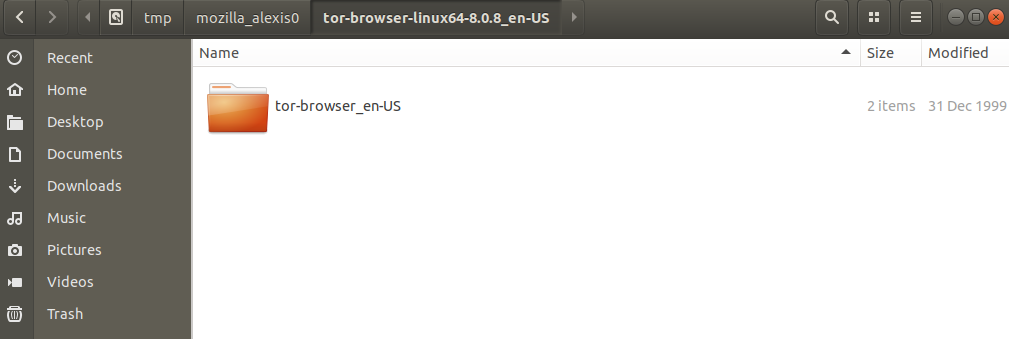
Una vez completada la extracción, abra la carpeta "tor-browser_en-US" y haga doble clic en el archivo "Tor Browser Setup".
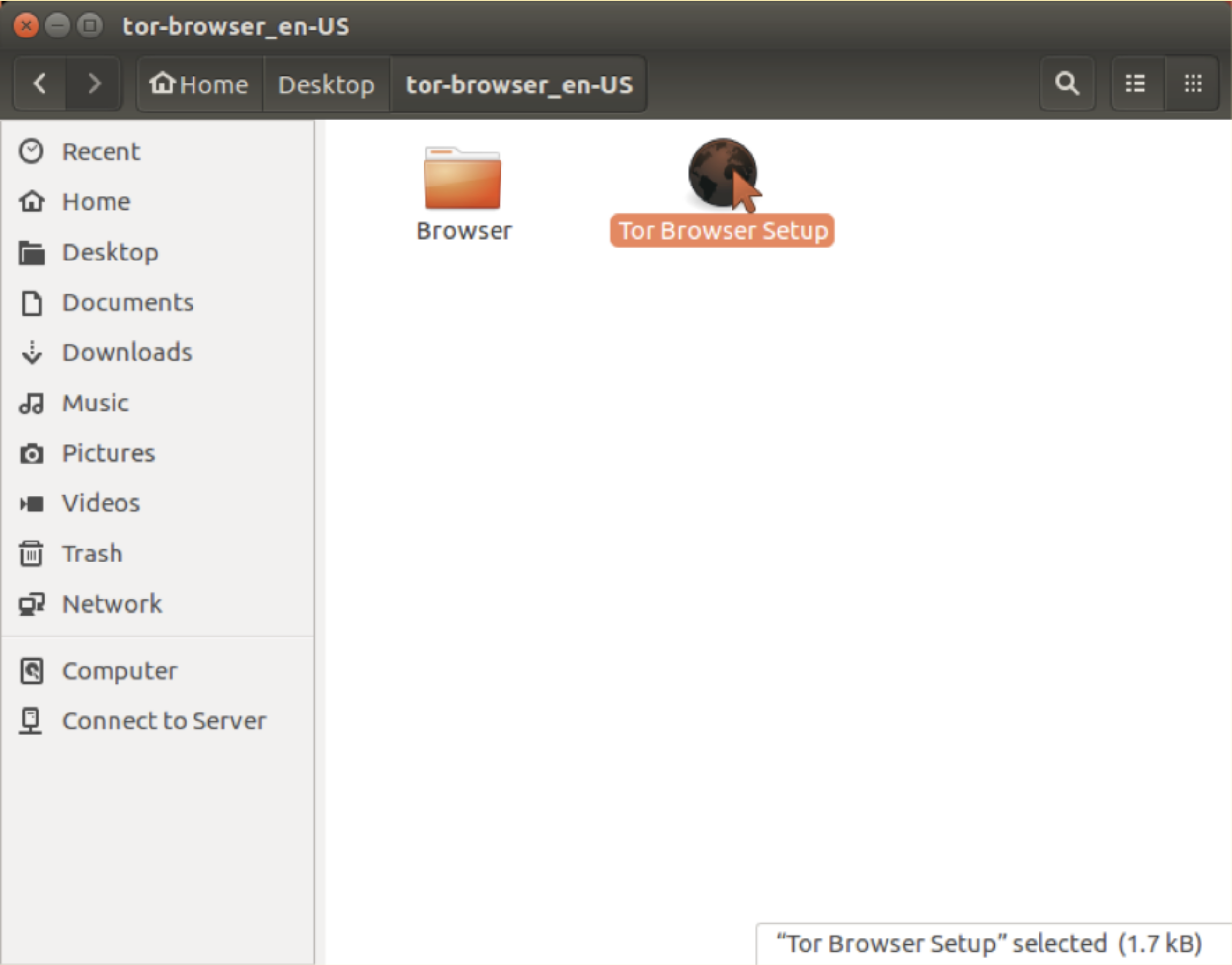
Utilizando el Navegador Tor
A continuación, obtendrá una ventana que le permite modificar algunos ajustes de ser necesario. Es posible que tenga que retroceder y cambiar algunos ajustes de configuración, pero siga adelante e intente conectarse a la red Tor pulsando el botón Conectar.
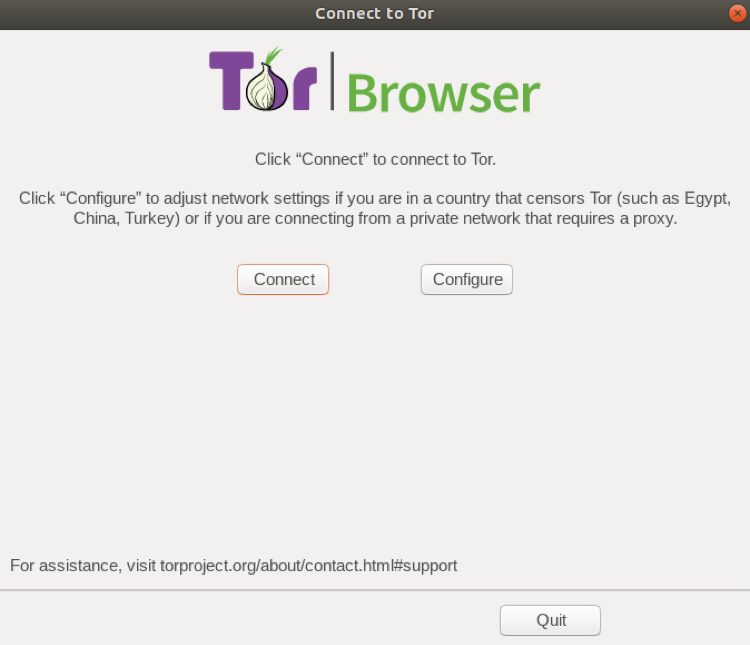
Se abrirá una nueva ventana con una barra naranja que muestra el proceso de Tor Browser conectándose a la red Tor.
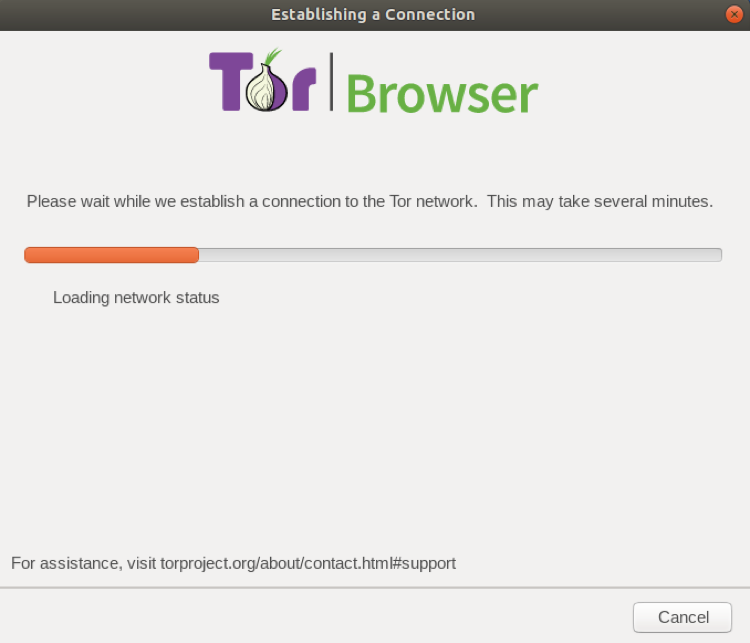
El primer inicio del Navegador Tor podría demorar algo, pero tenga paciencia. Dentro de uno o dos minutos el Navegador Tor se abrirá con la pantalla de bienvenida.
Usted será recibido por una pantalla de bienvenida
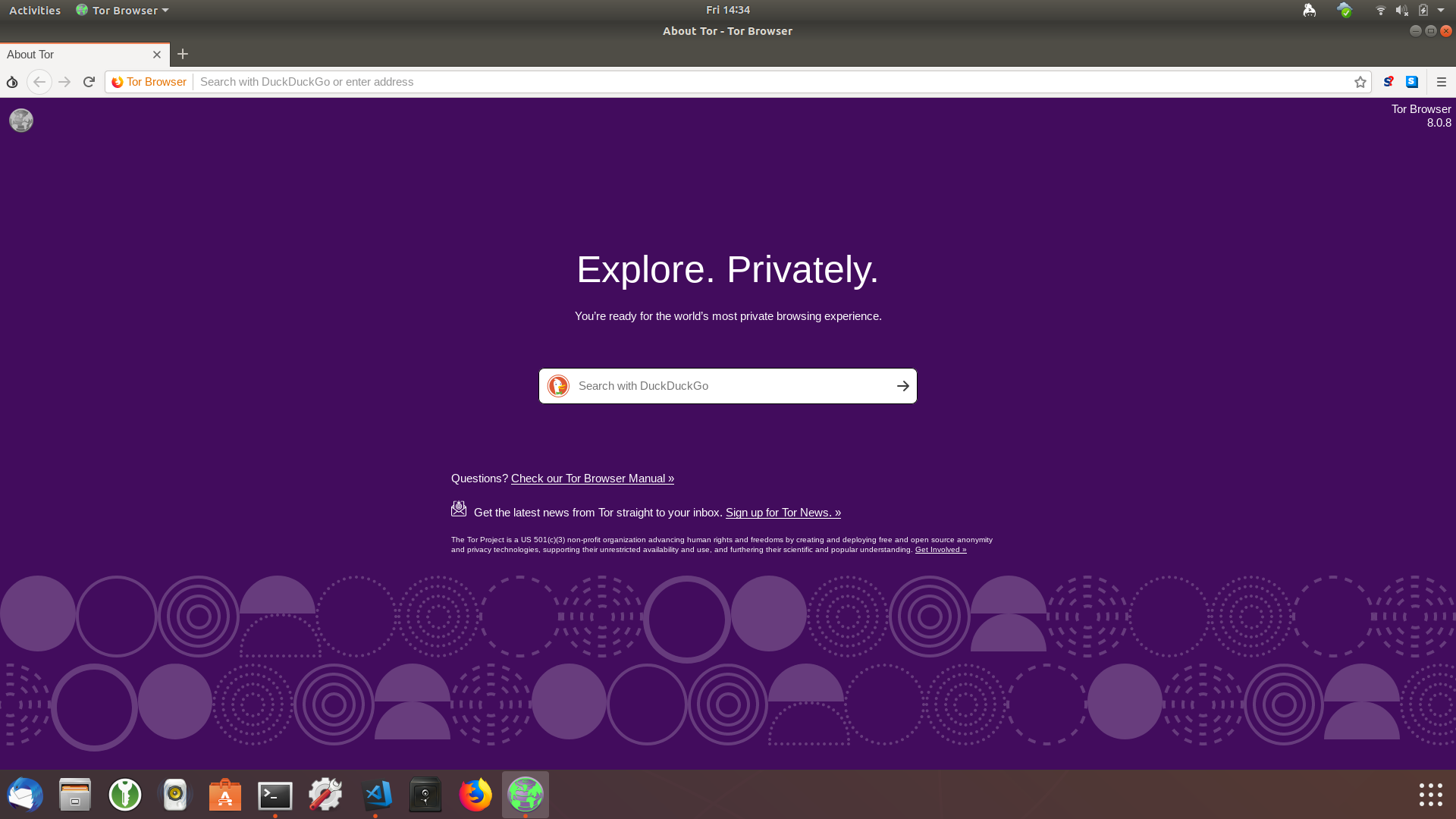
Haga clic en el globo terráqueo en la esquina superior izquierda para revisar un tutorial sobre cómo funciona Tor
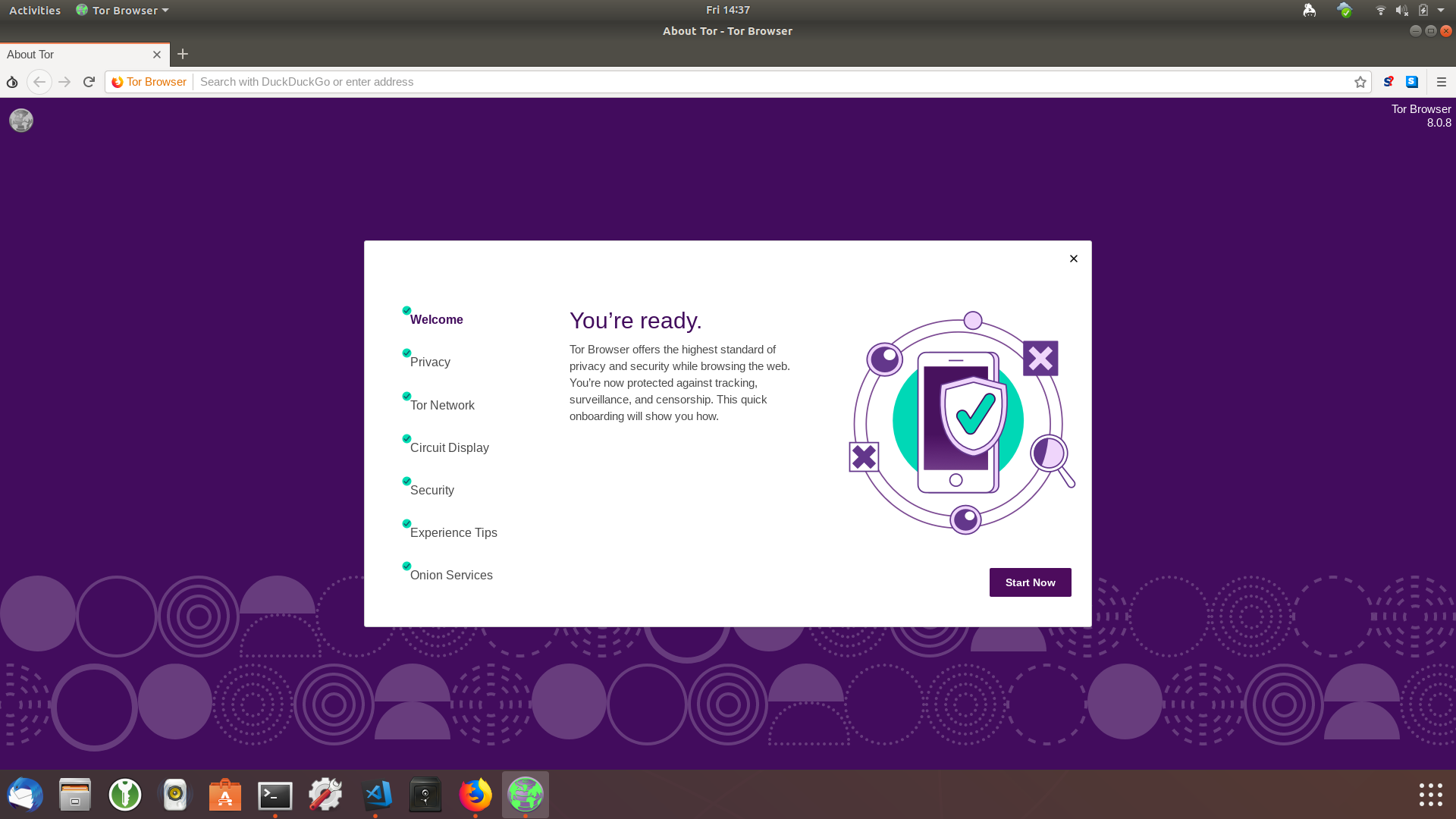
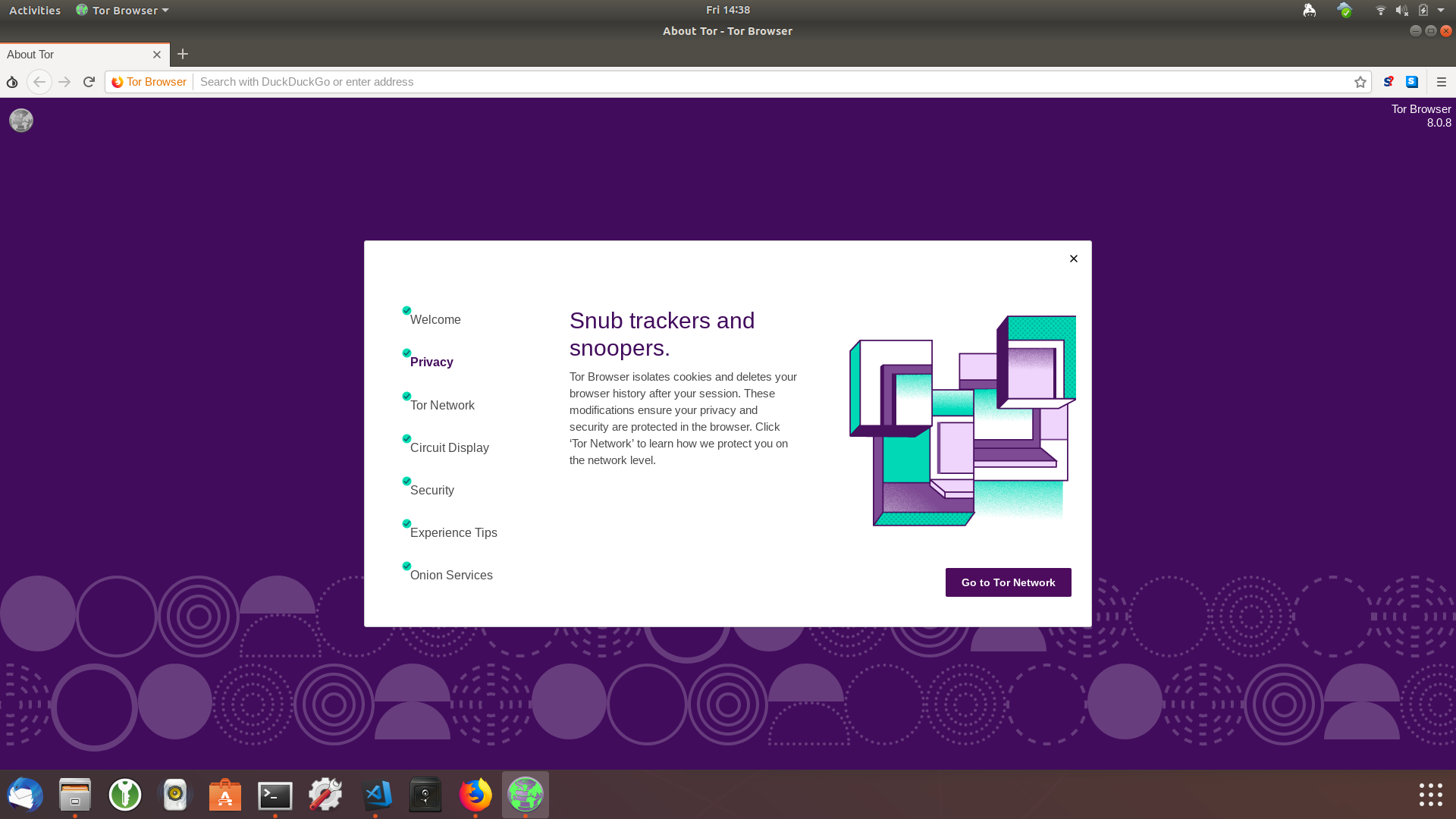
El tutorial explica cómo funcionan los circuitos en Tor y cómo le permiten navegar en línea de forma privada.
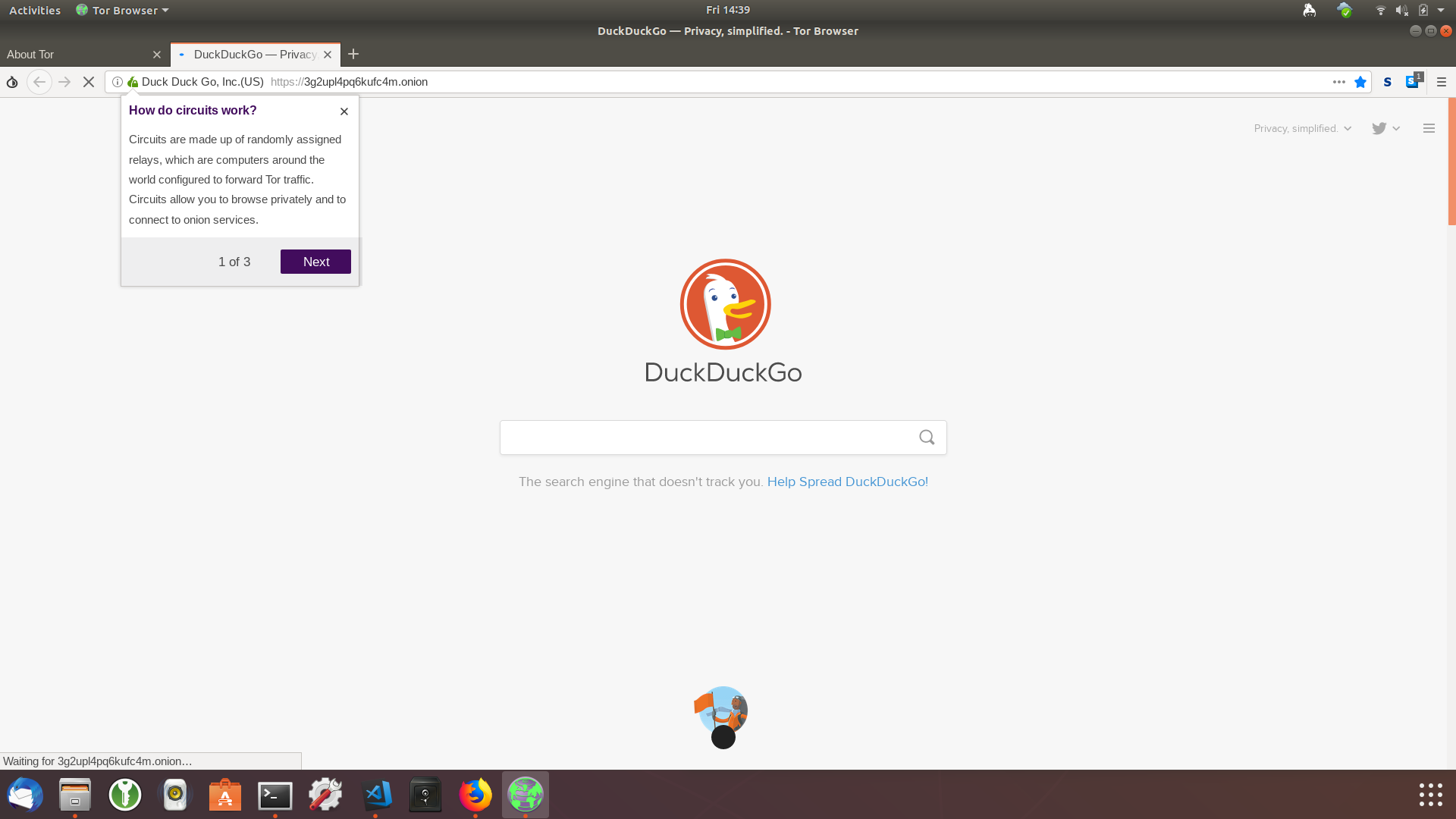
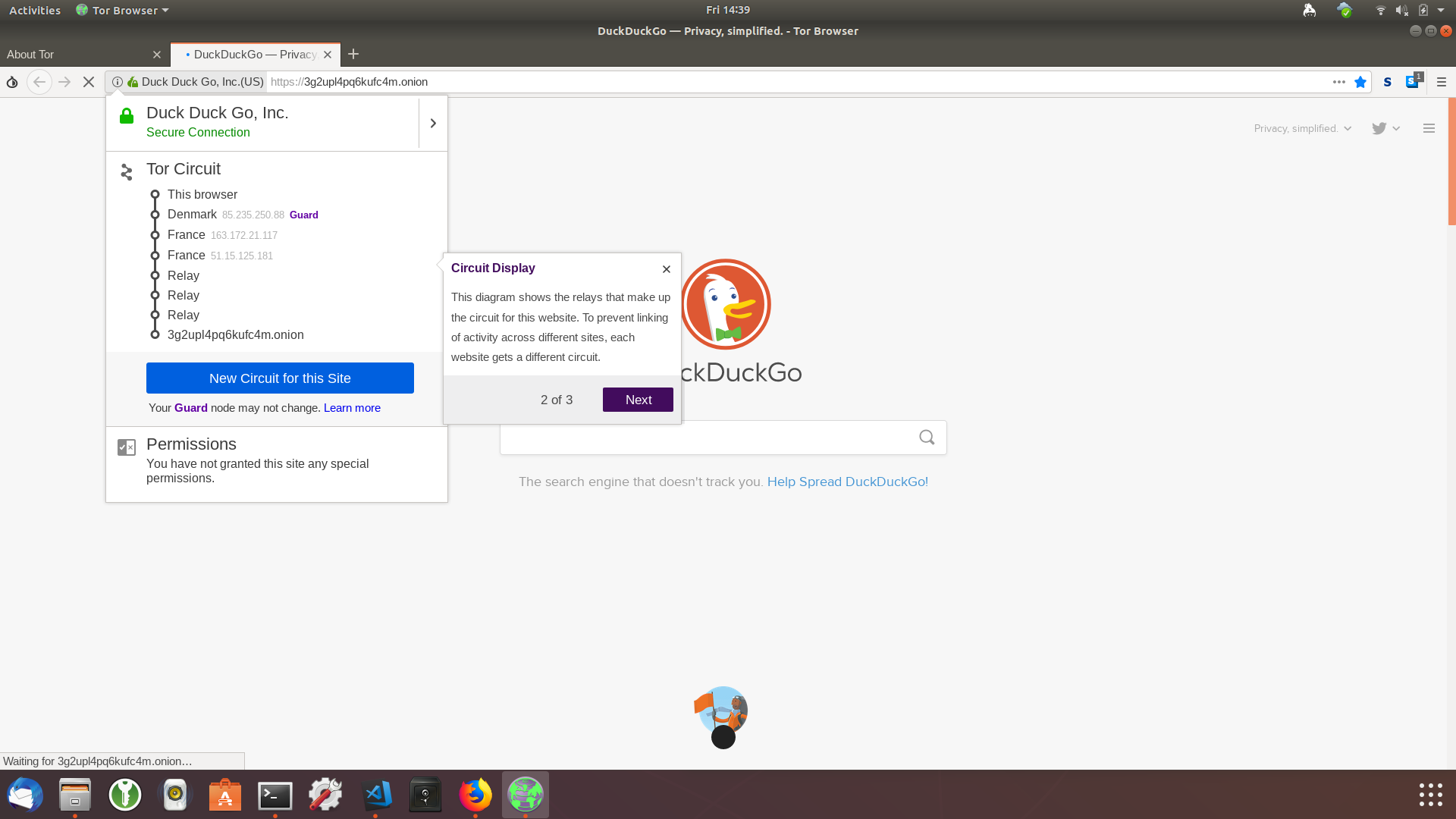
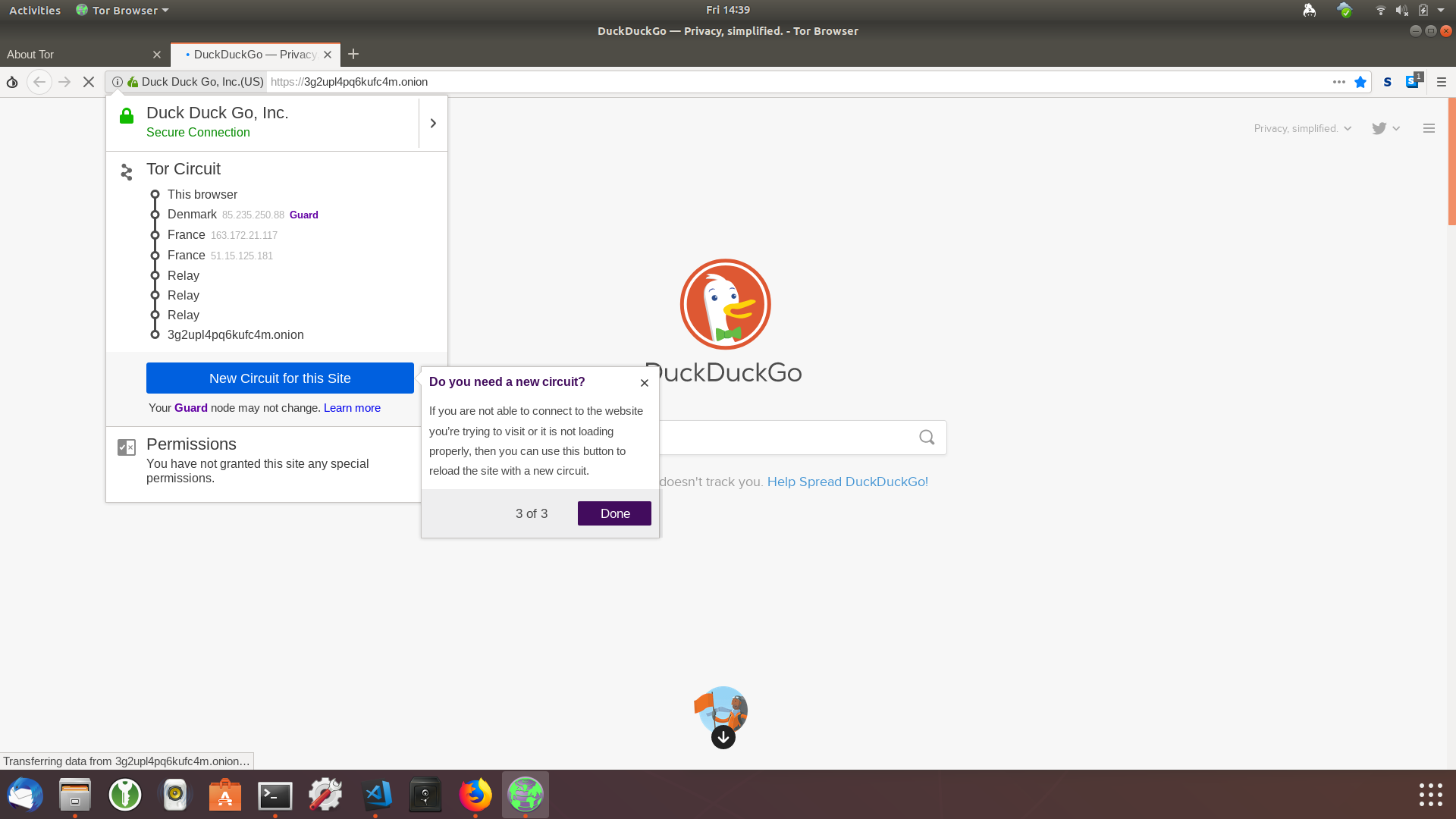
Algunas características en un navegador web normal pueden hacerlo vulnerable a los ataques por intermediario (man-in-the-middle). Otras características han tenido anteriormente errores en ellas que revelaban las identidades de los usuarios. Al mover el control deslizante de seguridad a un valor alto, se desactivan estas funciones. Esto lo protegerá de adversarios bien financiados que pueden interferir con su conexión a Internet o utilizar nuevos errores desconocidos en estas funciones. Desafortunadamente, desactivar estas funciones puede hacer que algunos sitios web queden inutilizables. La configuración baja predeterminada está bien para la protección de la privacidad diaria, pero puede establecerla en alta si le preocupan los atacantes sofisticados o si no le importa que algunos sitios web no se muestren correctamente..
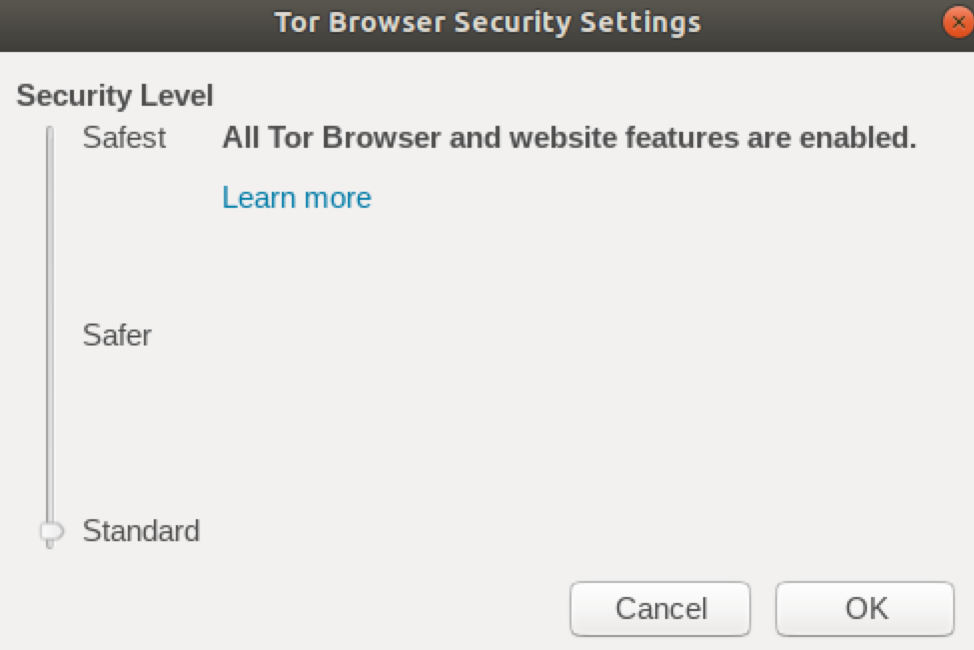
Por último, la navegación con Tor se diferencia en algunos aspectos de la experiencia de navegación normal. Recomendamos leer estos consejos para navegar correctamente con Tor y conservar su anonimato
Ahora está listo para navegar por la red, anonimamente, con Tor

